Cum să creezi o postare resumă în WordPress (Cea ușoară)
Publicat: 2023-05-19Căutați o modalitate ușoară de a crea rezumate și prezentari pe blogul dvs. WordPress?
O postare rezumată vă permite să creați rapid un nou articol de blog prin reutilizarea conținutului existent. Această postare pe listă permite cititorilor tăi să găsească cu ușurință conținut similar pe blogul tău, îmbunătățind în același timp linkurile interne și SEO ale site-ului tău.
În acest articol, vă vom arăta cum să creați o postare de resumare în WordPress într-un mod simplu.
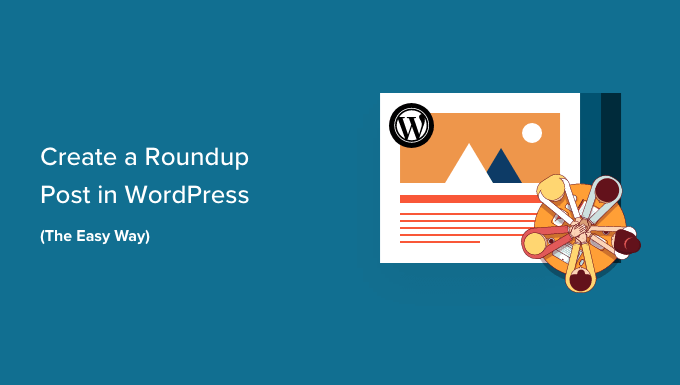
De ce să creați postări Roundup în WordPress?
O rezumat sau o postare pe listă prezintă cele mai bune articole despre un anumit subiect pentru a oferi o imagine de ansamblu detaliată a subiectului respectiv. Denumite uneori „liste”, aceste postări oferă o colecție de conținut util pe un anumit subiect sau industrie.
De exemplu, puteți crea o postare cu cele mai populare rețete ale anului, cele mai bune sfaturi pentru întreprinderile mici sau cele mai bune recenzii de pe site-ul dvs. WordPress.
Postările resumate sunt o modalitate excelentă de a vă promova articolele mai vechi. De asemenea, pot prezenta cele mai bune produse dintr-o anumită categorie sau soluții la o anumită problemă.
În plus, aceste rezumate și liste au un alt beneficiu pentru blogul tău WordPress. Îți vor îmbunătăți linkurile interne, ceea ce, la rândul său, va îmbunătăți SEO-ul site-ului tău.
Acestea fiind spuse, haideți să aruncăm o privire la cum să creați o postare de resumare în WordPress.
Cum să creezi o postare Roundup în WordPress în mod ușoară
Primul lucru pe care trebuie să-l faceți este să instalați și să activați pluginul WP Tasty Roundups. Pentru mai multe informații, consultați ghidul nostru pas cu pas despre cum să instalați un plugin WordPress.
WP Tasty Roundups este cea mai simplă modalitate de a reutiliza conținutul existent în postări frumoase, care se clasează în rezultatele căutării. Chiar dacă pluginul este conceput pentru blogurile alimentare, poate fi folosit pentru orice nișă sau industrie de blogging.
La activare, va trebui să navigați la Setări » Tasty Roundups din tabloul de bord WordPress pentru a vă introduce cheia de licență și a configura setările implicite ale pluginului.
Pur și simplu inserați cheia de licență în câmpul din partea de sus a ecranului. Îl puteți găsi în e-mailul care v-a fost trimis după cumpărarea pluginului. După aceea, faceți clic pe butonul „Salvați cheia de licență”.
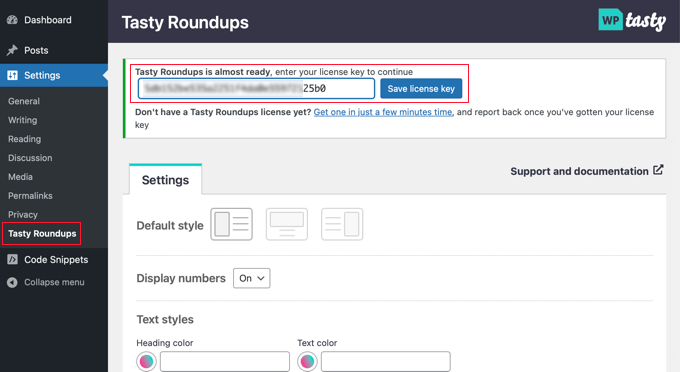
În timp ce vă aflați pe această pagină, puteți configura și stilul implicit pentru listele dvs. De exemplu, puteți afișa imagini în stânga, sus sau dreapta fiecărei postări și puteți alege dacă numerotați fiecare postare din listă.
În mod implicit, rotunjirea va urma formatarea temei WordPress pe care o utilizați. Cu toate acestea, puteți personaliza stilurile de text, număr, buton și bloc.
După ce ați configurat pluginul, faceți clic pe butonul „Salvați modificările” din partea de jos a paginii pentru a vă stoca setările.
Pentru a face o postare de resumare, va trebui fie să creați o postare nouă, fie să deschideți o postare existentă în care doriți să adăugați lista.
După aceea, ar trebui să faceți clic pe butonul „+” din partea de sus a ecranului și să găsiți „Tasty Roundup” în secțiunea Widgeturi. Apoi, puteți trage blocul acolo unde doriți să apară în postarea dvs.
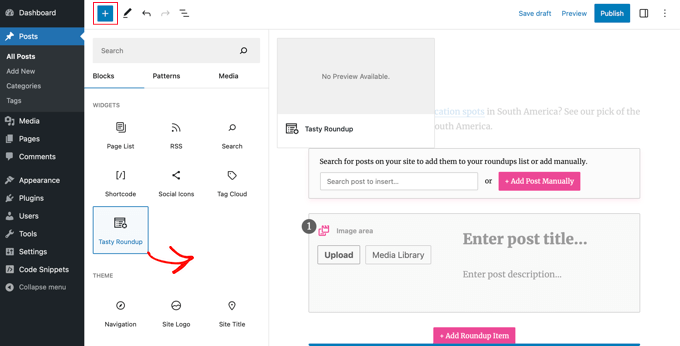
În continuare, puteți utiliza blocarea pentru a adăuga postări la rezumat de pe propriul blog sau de pe alte site-uri.
Fiecare postare va avea un design simplu, formatare consistentă și link-uri clare către postările sursă. Acest lucru creează o experiență bună pentru utilizator și permite cititorilor să vă scaneze conținutul cu ușurință.
Adăugarea unei postări de pe blogul dvs
Postările din listă vor include, de obicei, postări de pe propriul blog WordPress, iar WP Tasty Roundups face acest lucru ușor. Pur și simplu introduceți unul sau două cuvinte cheie în funcția de căutare încorporată, iar pe ecran va apărea o listă de postări care se potrivesc.

Tot ce trebuie să faci este să dai clic pe numele postării sau pe butonul „+ Adaugă” de lângă ea.
Acea postare va fi adăugată imediat la turul tău. Pluginul va trage automat imagini, titluri, descrieri și link-uri din postare în lista dvs. de resumare. Mai târziu în acest articol, vă vom arăta cum să personalizați aceste informații.
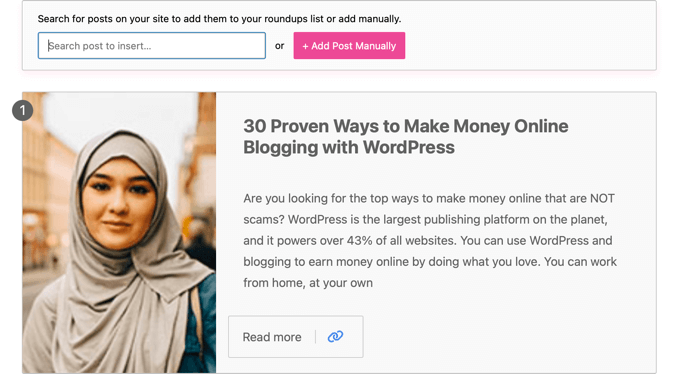
Puteți adăuga mai multe postări de blog la postarea din listă repetând acești pași.

Adăugarea unei postări de pe alt blog sau site web
De asemenea, puteți adăuga postări de pe alte bloguri sau site-uri web, deși acest lucru necesită puțin mai multă muncă.
Când faceți clic pe butonul „+ Adăugați manual postarea”, un articol de rotunjire gol este adăugat în partea de jos a blocului Tasty Roundups.
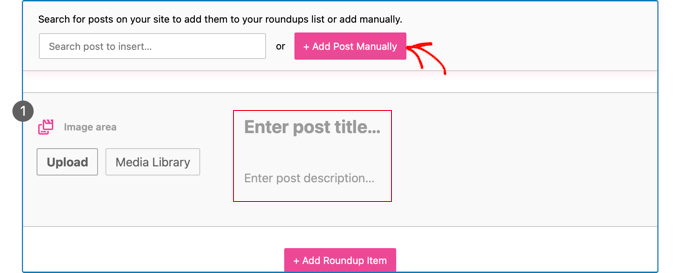
Acum, trebuie să tastați manual titlul postării și descrierea. De asemenea, puteți utiliza butoanele din zona de imagini pentru a încărca o nouă imagine sau pentru a adăuga una din biblioteca media.
După ce ați făcut acest lucru, trebuie să adăugați adresa URL a articolului făcând clic pe pictograma „Adăugați link” din bara de instrumente. Pur și simplu inserați adresa URL a articolului în casetă și apăsați tasta Enter sau faceți clic pe pictograma „Aplicați” din dreapta casetei URL.
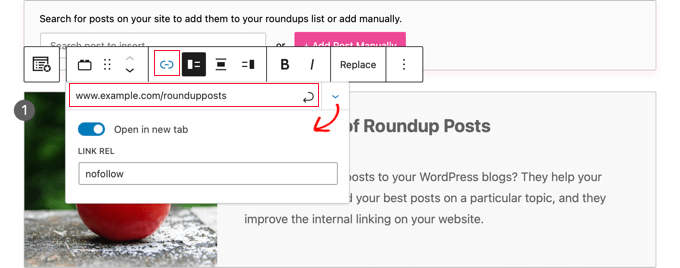
Puteți vedea mai multe opțiuni făcând clic pe pictograma săgeată în jos „Setări link” din dreapta. Pentru link-uri către alte site-uri web, vă recomandăm să activați comutatorul „Deschide în filă nouă”. De asemenea, puteți să tastați „nofollow” în caseta „Link Rel”, astfel încât să nu transmiteți autoritatea dvs. de link către alte site-uri.
Pentru mai multe informații, consultați ghidul nostru pentru începători despre cum să adăugați linkuri nofollow în WordPress.
După adăugarea linkului, în articol va apărea un buton „Citește mai mult”. Făcând clic pe acest link, cititorii tăi vor fi direcționați direct la articol.
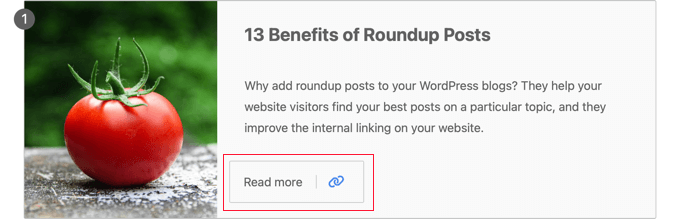
Personalizarea Breviarului
După ce ați terminat de adăugat toate articolele la postarea pe listă, există câteva moduri în care puteți personaliza rezumatul.
De exemplu, puteți schimba ordinea postărilor selectând o postare și apoi făcând clic pe butoanele „Mută în sus” sau „Mută în jos” din bara de instrumente. De asemenea, puteți utiliza drag and drop.
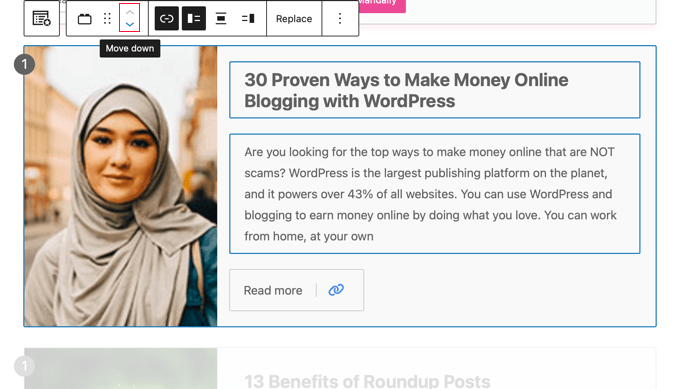
De asemenea, puteți personaliza în mod individual fiecare postare din runda.
De exemplu, folosind butoanele din bara de instrumente, puteți schimba dacă imaginea este afișată în stânga, sus sau dreapta. Ați putea dori să aveți unele postări cu imaginea în dreapta și altele cu imaginea în stânga.
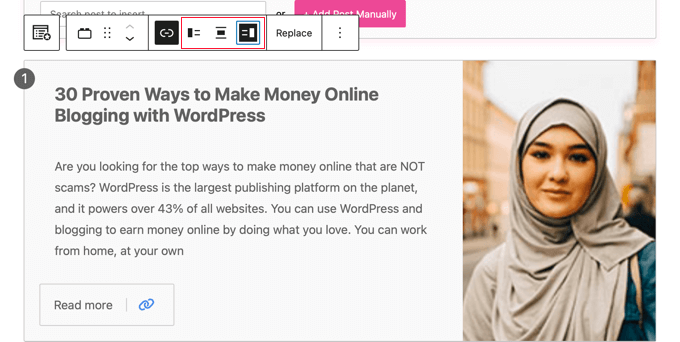
De asemenea, este posibil să editați titlul și fragmentul. Puteți formata acest text folosind pictogramele „Aldin” și „Italic” din bara de instrumente. Puteți chiar să editați textul butonului.
În plus, puteți schimba imaginea afișată în detaliu făcând clic pe butonul „Înlocuire” din bara de instrumente. Acest lucru vă va permite să încărcați o nouă imagine sau să alegeți una din biblioteca media.
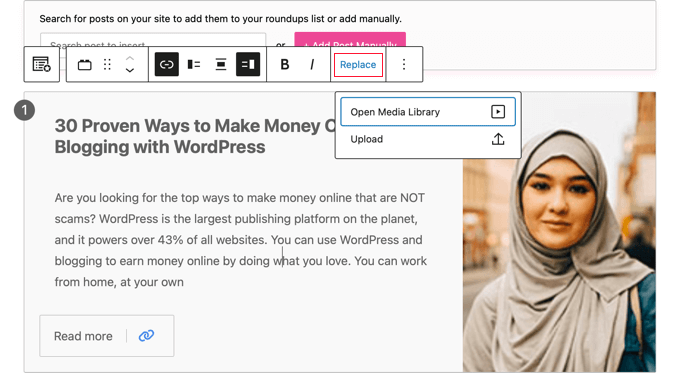
Odată ce ați terminat de creat și de personalizat postarea de resumare, o puteți publica folosind butonul „Publicați” sau „Actualizați” din partea de sus a paginii.
După aceea, vă puteți vizita site-ul web pentru a vedea cum arată postarea sau prezentarea dvs. Iată o previzualizare a eșantionului nostru.
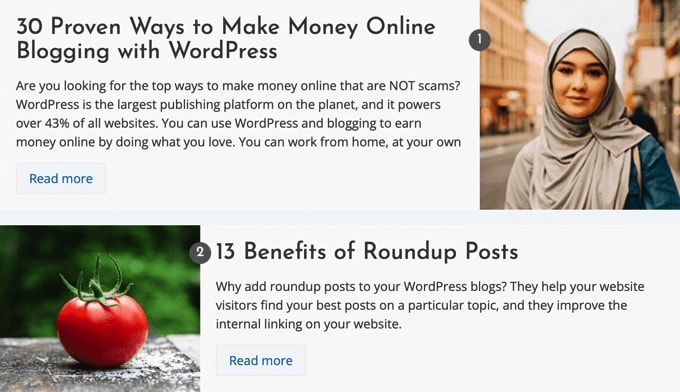
Sperăm că acest tutorial te-a ajutat să înveți cum să creezi cu ușurință o postare de resumare în WordPress. De asemenea, poate doriți să vedeți ghidul nostru despre cum să vă creșteți traficul pe blog sau alegerile experților noștri pentru pluginurile WordPress obligatorii pentru a vă dezvolta site-ul.
Dacă ți-a plăcut acest articol, atunci te rugăm să te abonezi la canalul nostru YouTube pentru tutoriale video WordPress. Ne puteți găsi și pe Twitter și Facebook.
